Windows 8で導入された新しいスタート画面について多くのことが言われ書かれています。PCユーザーの一部は新しいスタート画面に満足していますが、ほとんどのユーザーはスタートメニューの置き換えに全く満足していません。 スタート画面が気に入らないユーザーには、最新バージョンのWindowsの古いスタイルの[スタート]メニューに戻るための無料のプログラムが多数あります。

Windows 7スタイルの[スタート]メニューを使用することを好むユーザーは、選択可能な無料および有料のプログラムを多数用意しています。 StartdockのStart8(有料)、StartMenu8(無料)、Classic Shell(無料)、ViStart(無料)は、Windows 8で利用可能な最高のスタートメニュープログラムのいくつかです。
また、画面のデフォルトの外観を微調整してカスタマイズしたいユーザーには、何十もの無料および有料のプログラムもあります。 デスクトップ内で開くようにスタート画面を設定したり、スタート画面の背景を変更したり、スタート画面のサイズを縮小したり、スタート画面に新しいタイルを追加したり、直接デスクトップにスキップしたりできます。
新しい[スタート]画面が好きで、プログラムを起動するためだけに[スタート]メニューが必要なユーザーは、サードパーティ製ツールを使用せずにWindows 8のタスクバーに[スタート]メニューを追加できます。 Windows 8のタスクバーに小さな[スタート]メニューを追加するには、以下の手順に従ってください。
ステップ1:タスクバーを右クリックして[ ツールバー ]を選択し、[ 新しいツールバー ]をクリックします。
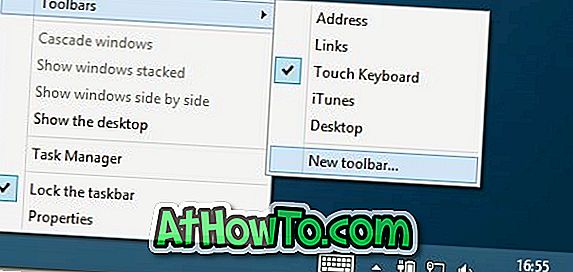
手順2:フォルダパスボックスに次のアドレスを入力します。
C:\ ProgramData \ Microsoft \ Windows \スタートメニュー\プログラム
注: "C"をWindows 8のドライブ文字に置き換えてください。
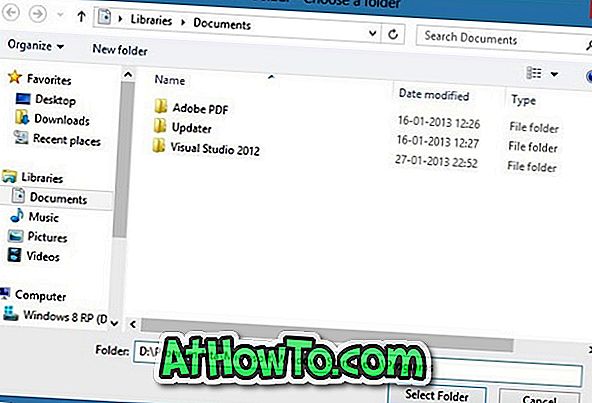
ステップ3: 選択ボタンをクリックしてください 。 それでおしまい! これで終わりです。 新しいスタートメニューがタスクバーの右側に表示されます。 二重矢印アイコンをクリックするだけで、インストールされているすべてのプログラムが表示されます。 Windowsストアからインストールされたアプリはここに表示されない場合があります。
このスタートメニューを削除するには、タスクバーを右クリックしてツールバーをクリックしてからプログラムをクリックします。














